
NộI Dung
Bây giờ bạn có thể bẻ khóa iOS 8.1.2 trên Mac OS X trong khoảng 10 phút mà không cần quá trình tạo cài đặt Windows ảo phức tạp. Đây là bản bẻ khóa iOS 8.1.2 chính thức mà chúng tôi đã xác nhận hoạt động trên phiên bản iOS 8.1.2 mới nhất trên iPhone 6 Plus. Điều này cũng sẽ hoạt động trên phiên bản iOS 8 cũ hơn và trên bất kỳ máy Mac nào.
Thực hiện theo các bước trong hướng dẫn này để bẻ khóa iOS 8.1.2 trên Mac OS X và cách khắc phục sự cố phổ biến không có chỉnh sửa và chủ đề hiển thị trong Cydia trên iOS 8.1.2 sau khi bẻ khóa trên Mac.
Lên kế hoạch dành khoảng 10 đến 15 phút cho quá trình này và bạn nên lập kế hoạch cho 15 đến 30 phút nữa để tìm và cài đặt các tinh chỉnh Bẻ khóa iOS 8 tốt nhất trên Cydia. Nếu bạn đang ở trên hàng rào, hãy đọc 10 lý do để bẻ khóa.

Tìm hiểu cách bẻ khóa iOS 8.1.2 trên Mac OS X mà không cần máy ảo.
Bạn sẽ cần trình cài đặt Bẻ khóa PP, máy Mac, cáp Lightning to USB và iPhone của bạn chạy iOS 8.1.2 để thực hiện công việc này.
Cách bẻ khóa iOS 8.1.2 trên Mac OS X
Trình cài đặt và trang web bằng tiếng Trung Quốc, vì vậy bạn sẽ cần chú ý vị trí nhấp vào, trừ khi bạn tình cờ đọc tiếng Trung Quốc. Chúng tôi không thể tìm thấy phiên bản tiếng Anh Bẻ khóa PP. Đây không phải là bản bẻ khóa Pangu hay TaiG, nhưng nó hoạt động.
1. Sao lưu iPhone của bạn. Sử dụng iTunes để làm điều này bằng tay hoặc đảm bảo rằng nó được sao lưu vào iCloud.
2. Khôi phục cài đặt iPhone của bạn về Factory trên iOS 8.1.2. Việc này mất khoảng 5 phút và xóa mọi thứ khỏi iPhone của bạn.
3. Sau khi hoàn thành, hãy chuyển qua cài đặt nhưng không bật khóa mật mã hoặc Tìm iPhone của tôi.
4. Bật chế độ Máy bay.
5. Kết nối iPhone với máy Mac của bạn bằng cáp USB. Tránh một trung tâm nếu có thể.

6. Tải xuống bản Bẻ khóa PP cho Mac. Bạn có thể lưu cái này vào Desktop hoặc Tải xuống.

7. Nhấp đúp chuột vào ppjailbreak.dmg và sau đó kéo ứng dụng bên trái vào thư mục Ứng dụng trong cửa sổ bật lên
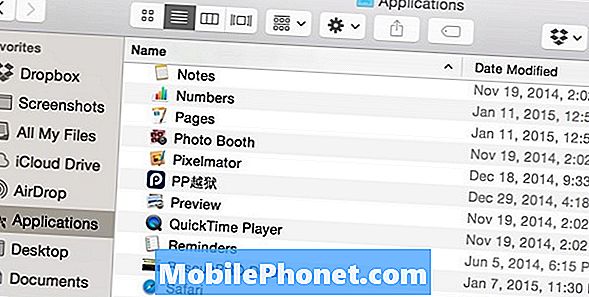
8. Chuyển đến thư mục Ứng dụng của bạn và nhấp đúp chuột để mở ứng dụng Bẻ khóa PP có tên là PP PP 越狱. Nếu điều này không mở vì nó là từ một nhà phát triển không xác định, bạn sẽ cần phải mở Cài đặt trên máy Mac của bạn và nhấp vào Bảo mật & Quyền riêng tư. Ở dưới cùng của màn hình này là một thông báo cho bạn biết nó không mở PP và cung cấp tùy chọn nhấp để mở bằng mọi cách. Nhấp chuột.

9. Màn hình chính của công cụ Mac OS X bẻ khóa iOS 8.1.2 bây giờ hiển thị mô hình iPhone của bạn được liệt kê. Đó sẽ là nơi bạn nhìn thấy iPhone 6 Plus trong hình trên.

10. Bỏ chọn hộp nhỏ ở góc dưới bên trái.
11. Nhấp vào nút ở giữa màn hình để bắt đầu bẻ khóa iOS 8.1.2 trên Mac OS X.

12. Trên màn hình tiếp theo nhấp vào biểu tượng bên phải và chờ quá trình bẻ khóa hoàn tất.

13. Khi quá trình bẻ khóa hoàn tất, iPhone sẽ khởi động lại. Màn hình trên máy Mac của bạn sẽ hiển thị dấu kiểm màu xanh lục một cách nhanh chóng.
14. Sau khi iPhone hoạt động trở lại, bạn cần phải tắt chế độ máy bay và sau đó mở Cydia. Trong khoảng 5 phút, Cydia sẽ cập nhật và hoàn tất cài đặt bằng cách khởi động lại.

15. Nếu bạn không thể truy cập bất kỳ chỉnh sửa hoặc repos Cydia nào, bạn sẽ cần phải mở Cydia, nhấn vào Thay đổi và sau đó làm mới ở phía trên bên trái. Điều này sẽ khắc phục sự cố với tìm kiếm và truy cập các ứng dụng đã mua trước đó.
Từ đây, bạn có thể bắt đầu sử dụng các tinh chỉnh Cydia trên iOS 8 để tùy chỉnh trải nghiệm iPhone của mình.


